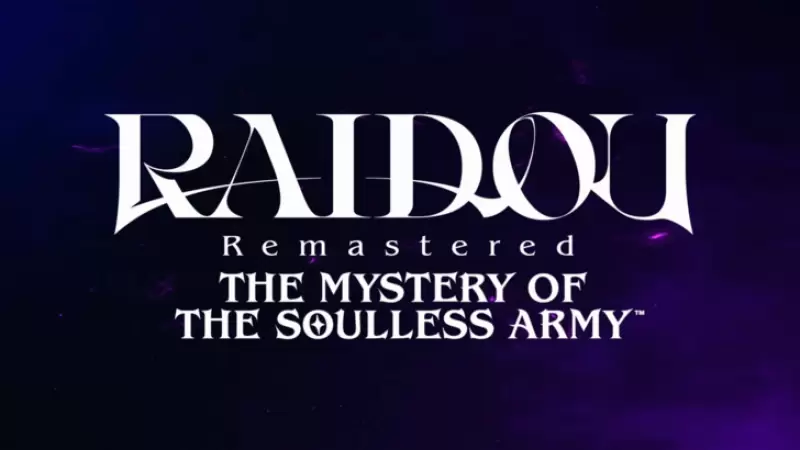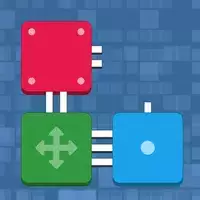Progress ချောမွေ့စွာသိမ်းဆည်းပါ။ Master Gta 5 & GTA အွန်လိုင်းသိုလှောင်မှု
gta 5 & GTA အွန်လိုင်း - သင်၏တိုးတက်မှုကိုသိမ်းဆည်းရန်ပြည့်စုံသောလမ်းညွှန်
Grand Theft Auto 5 (GTA 5) နှင့် GTA မှအွန်လိုင်းသည်သင်၏ဂိမ်းကစားခြင်းတိုးတက်မှုကိုအခါအားလျော်စွာမှတ်တမ်းတင်ရန် Autosave လုပ်ဆောင်ချက်များကိုအွန်လိုင်းပေါ်တွင်အသုံးချပါ။ သို့သော်ဤ autosaves ၏အချိန်ကိုက်သည်အမြဲတမ်းကြိုတင်ခန့်မှန်းနိုင်မည်မဟုတ်ပါ။ အလားအလာရှိသောအချက်အလက်ဆုံးရှုံးမှုကိုကာကွယ်ရန်ဤလမ်းညွှန်အသေးစိတ်အချက်အလက်များသည် GTA 5 Story Mode တွင်မည်သို့သိမ်းဆည်းရမည်ကိုအသေးစိတ်ဖော်ပြရန်နှင့် GTA တွင် Autosaves များကိုအွန်လိုင်းတွင်ပြုလုပ်နိုင်သည်။ အောက်ခြေညာဘက်ထောင့်ရှိလှည့်ထားသောလိမ်မော်ရောင်စက်ဝိုင်းသည်အောင်မြင်သောသိမ်းဆည်းမှုကိုအတည်ပြုသည်။
GTA 5: သင်၏ဂိမ်းကို Save လုပ်နည်း
GTA 5 ၏ဇာတ်လမ်းသည်ချွေတာရန်အတွက်အဓိကနည်းလမ်းနှစ်ခုကိုပေးသည်။
1 ။ Safehouse တွင်အိပ်ပျော်နေသော:
Safehouses (မြေပုံပေါ်ရှိအိမ်ဖြူတော်အောက်ရှိအိမ်ဖြူတော်သင်္ကေတများဖြင့်မှတ်သားထားသည်) သည်ဇာတ်ကောင်များ၏အိမ်များဖြစ်သည်။ သိမ်းဆည်းရန်:
- safehouse ကိုရိုက်ထည့်ပါ။
- သင်၏ဇာတ်ကောင်၏အိပ်ရာကိုချဉ်းကပ်ပါ။
-
စာနယ်ဇင်း -
- ကီးဘုတ် -
- အီး Controller:
ဤသည်အိပ်စက်ခြင်းကာတွန်းကိုစတင်ပြီး Save Game menu ကိုဖွင့်ပါလိမ့်မည်။
2 ။ ဆဲလ်ဖုန်းကိုအသုံးပြုခြင်း -
- မြန်ဆန်သောသိမ်းဆည်းရန်, In-Game Cell Phone ကိုသုံးပါ။
-
- ဆဲလ်ဖုန်းကိုဖွင့်ပါ။
- Keyboard:
- arrow သော့ [arr] Controller: D-pad ပေါ်တက်
- Cloud icon ကိုရွေးပါ။ ဒီဟာကို Save Game menu ကိုဖွင့်လိုက်တယ်။
- သိမ်းဆည်းရန်အတည်ပြုပါ။
GTA အွန်လိုင်း - အတင်းအကျပ် autosaves
GTA 5 ၏ဇာတ်လမ်းနှင့်မတူသည်မှာ GTA အွန်လိုင်းတွင်အထူးတပ်မတော်သိမ်းဆည်းရန် Menu မရှိပါ။ သို့သော်ဤနည်းလမ်းများကို အသုံးပြု. သင်သည် autosaves များကိုဖြစ်ပေါ်နိုင်သည်။
1 ။ 0 င်ရောက်ခြင်းနှင့်ဆက်စပ်ပစ္စည်းများပြောင်းလဲခြင်း:
သင်၏အသွင်အပြင်ကိုပြောင်းလဲခြင်းသည် autosave ကိုတွန်းအားပေးသည်။ လိမ်မော်ရောင်စက်ဝိုင်းအတည်ပြုချက်ကိုကြည့်ပါ။
- Interaction menu ကိုဖွင့်ပါ။
- ကီးဘုတ် - m
- Controller: touchpad
- အသွင်အပြင်ကိုရွေးချယ်ပါ။
- ဆက်စပ်ပစ္စည်းများကိုရွေးချယ်ပြီးတစ်ခုမှာလဲလှယ်ပါ။ တနည်းအားဖြင့်သင်၏မတ်မတ်ကိုပြောင်းလဲပါ။
- interaction menu မှထွက်ပါ။ လိမ်မော်ရောင်စက်ဝိုင်းပေါ်လာမထားဘူးဆိုရင်ထပ်ခါတလဲလဲလုပ်ပါ။
2 ။ SWAP ဇာတ်ကောင် menu ကိုရယူခြင်း:
swap character menu သို့သွားရန် (စာလုံးအိုချဉ်သီးမဖွင့်ခြင်းမရှိဘဲ) Autosave ကိုအစပျိုးသည်။
- PAUSE MENU ကိုဖွင့်ပါ။
- ကီးဘုတ် - ESC
- Controller: Start
- အွန်လိုင်း tab သို့သွားပါ။
- Swap ဇာတ်ကောင်ကိုရွေးချယ်ပါ။

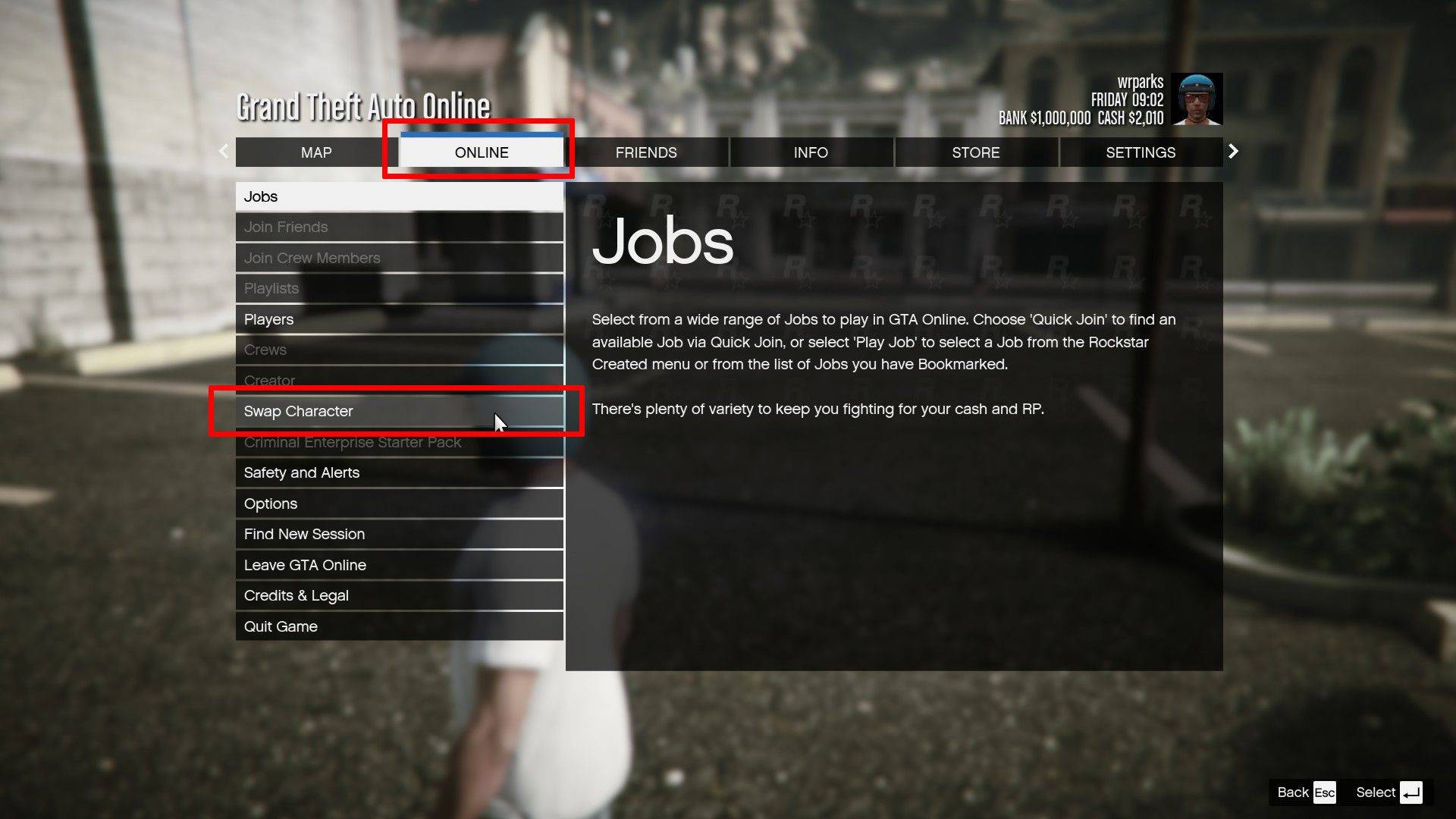
ဤနည်းလမ်းများကိုအသုံးချခြင်းအားဖြင့်သင်၏တိုးတက်မှုကို GTA 5 နှင့် GTA အွန်လိုင်းနှစ်ခုစလုံးတွင်ပုံမှန်ကယ်တင်ခြင်းသို့ရောက်နိုင်သည်။